Lệnh cd được dùng để điều hướng giữa các thư mục trong hệ thống Linux và Unix. Bài viết này Vietnix sẽ hướng dẫn cách sử dụng thành thạo lệnh cd trong Linux – một trong những công cụ cơ bản nhất của bất kỳ quản trị viên Linux nào.
Lệnh cd trong Linux là gì?
Lệnh cd trong Linux (viết tắt của cụm từ change directory) được ứng dụng trong việc di chuyển các thư mục. Dòng lệnh cho phép bạn điều hướng hệ thống file và truy cập giữa các file và thư mục khác nhau.
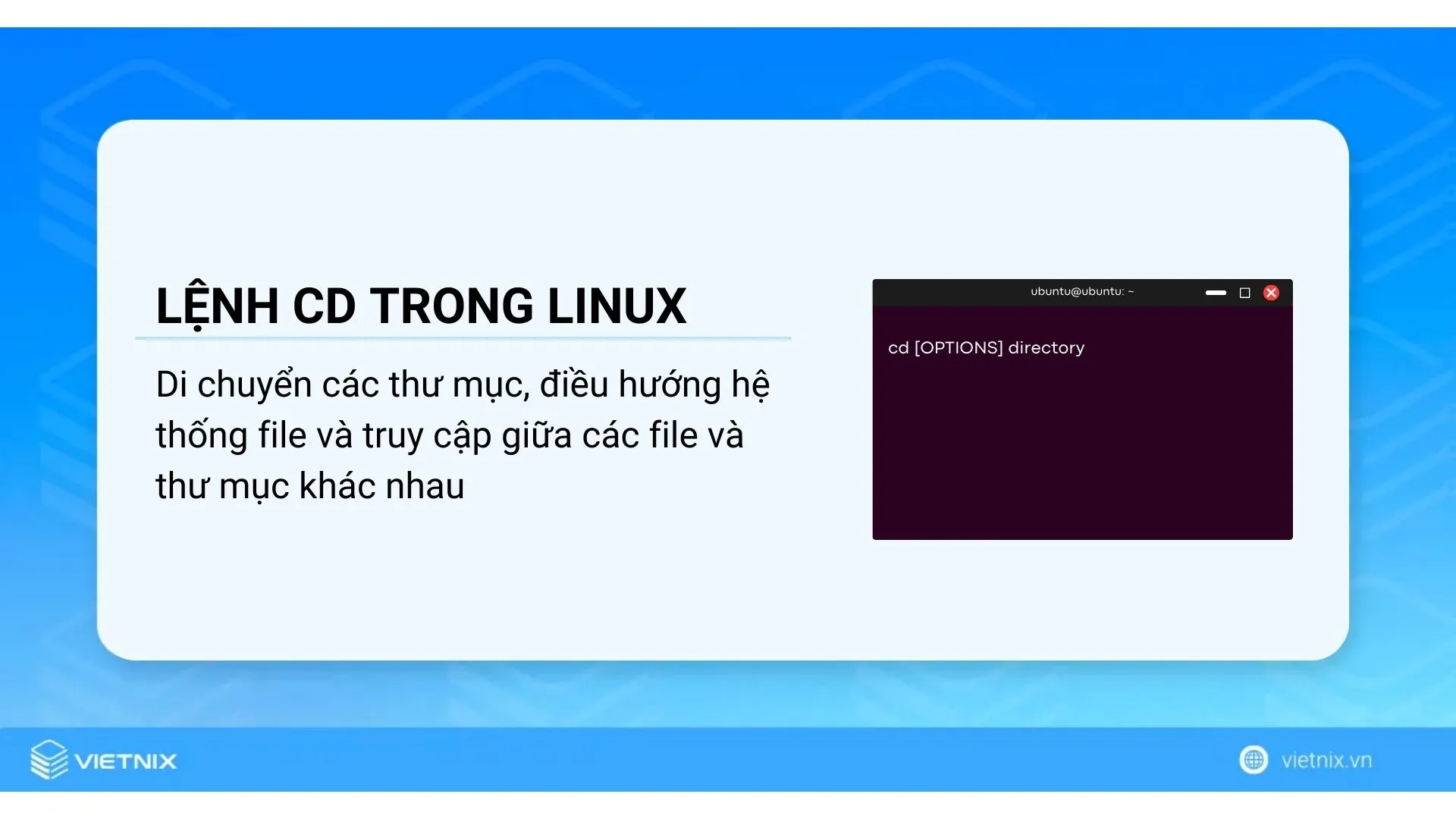
Cú pháp cơ bản của lệnh cd
Cú pháp chung của lệnh cd trong Linux có dạng như sau:
cd [OPTIONS] directory
Bên cạnh đó, bạn có thể tham khảo thêm các câu lệnh trong Linux để biết thêm chi tiết
2 tuỳ chọn sử dụng lệnh cd trong Linux
| Tuỳ chọn | Mô tả |
–L | Dựa theo symbolic link (liên kết tượng trưng). Đây là option mặc định của lệnh cd |
-P | Không tuân theo symbolic link. Tức là khi điều hướng đến một symlink trỏ đến directory nào đó thì lệnh cd sẽ chuyển trực tiếp đến thư mục này |
Nếu dùng lệnh cd mà không truyền bất kỳ tham số nào thì lệnh sẽ đưa về home directory. Nếu muốn kiểm tra vị trí hiện tại thì bạn có thể dùng lệnh pwd.
6 ví dụ về cách sử dụng lệnh cd trong Linux
Ví dụ 1: Di chuyển file tương đối và file tuyệt đối bên trong thư mục
Khi chỉ định thư mục cần điều hướng, di chuyển đến, bạn sẽ cần truyền vào đường dẫn tương đối hoặc tuyệt đối cho thư mục. Trong đó, đường dẫn tuyệt đối (còn gọi là đường dẫn đầy đủ) bắt đầu từ root (/), còn đường dẫn tương đối bắt đầu tư thư mục hiện tại.
Theo mặc định thì thư mục hiện tại (khi vừa đăng nhập vào Linux) sẽ là home directory. Giả sử ta có một thư mục Downloads bên trong home directory, bây giờ ta có thể điều hướng đến nó bằng cách truyền đường dẫn tương đối như sau:
cd Downloads/
Nếu muốn truyền đường dẫn tuyệt đối:
cd /home/username/DownloadsVí dụ 2: Chuyển thư mục hiện tại về thư mục gốc (thư mục cha)
Trên các hệ thống dựa trên Unix, thư mục hiện tại được biểu diễn bằng một dấu chấm (.). Còn thư mục cha (nằm ngay trên thư mục hiện tại) sẽ được biểu diễn bằng hai dấu chấm (..).
Do đó, nếu nhập lệnh cd . thì bạn sẽ điều hướng đến thư mục hiện tại, tức là lệnh không có kết quả gì cả.
Giả sử bạn đang trong thư mục /Downloads/file1/file6. Để chuyển sang /Downloads/file1 thì ta có thể di chuyển lên trên một thư mục như sau:
cd ../
Nếu muốn đi lên 2 thư mục (/Downloads) thì lệnh sẽ là:
cd ../../
Bây giờ xét một ví dụ khác: Giả sử ta đang ở trong thư mục /usr/local/share, bây giờ nếu muốn chuyển sang thư mục /usr/local/src thì có thể dùng lệnh:
cd ../src
Ví dụ 3: Chuyển về thư mục trước bằng lệnh cd trong Linux
Để quay trở lại thư mục trước, ta có thể dùng ký tự - trong lệnh:
cd -
Ví dụ 4: Chuyển sang home directory
Để chuyển sang home directory, ta chỉ cần nhập cd hoặc dùng ký tự ~:
cd ~
Ví dụ ta cần chuyển sang thư mục Downloads nằm bên trong home directory:
cd ~/DownloadsHoặc điều hướng sang home directory của người dùng khác:
cd ~usernamecd 'tải xuống'cd Downloads/file\ tải\ xuống/
Ví dụ 5: Di chuyển vào bên trong thư mục con bằng lệnh cd
Để di chuyển vào bên trong thư mục con trong Linux, bạn có thể sử dụng Lệnh CD trong Linux với cú pháp:
cd [directory_name]
Ví dụ, giả sử bạn muốn di chuyển vào thư mục con có tên là Downloads:
cd Downloads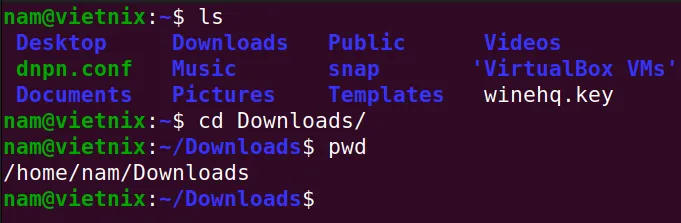
Tại đây sẽ hiển thị hai dòng lệnh trên màn hình:
- Lệnh ls: hiển thị tất cả các file và thư mục tại thư mục hiện tại
- Lệnh pwd: Kiểm tra đường dẫn vị trí hiện tại.
Bạn có thể sử dụng lệnh find để tìm kiếm tên file dễ dàng hơn
Ví dụ 6: Thay đổi tên thư mục bằng lệnh Dir Name
Lệnh dir name sẽ điều hướng đến một thư mục có khoảng trắng. Thay vì sử dụng dấu ngoặc kép, chúng ta có thể sử dụng dấu ngoặc đơn thì lệnh này cũng sẽ hoạt động.
cd "dir name"Giả sử, bạn muốn thay đổi một file có tên là ISO file, bạn nhập theo cú pháp sau:
cd "ISO file"
Ngoài ra, bạn cũng có thể sử dụng \ ở giữa nếu không muốn sử dụng dấu ngoặc kép hoặc dấu ngoặc đơn:
cd file\ tải\ xuống/
Câu hỏi thường gặp
Có thể sử dụng lệnh cd để di chuyển lên một cấp thư mục không?
Có thể. Để quay trở lại thư mục cha bạn chỉ cần nhập cú pháp: cd ..
Có thể sử dụng lệnh cd để liệt kê các thư mục con của thư mục hiện tại không?
Câu trả lời là không. Bởi vì lệnh cd chỉ có thể thay đổi thư mục làm việc hiện tại.
Có thể sử dụng lệnh cd để di chuyển đến một thư mục có tên chứa khoảng trắng không?
Hoàn toàn có thể. Khi thực hiện lệnh, bạn cần đặt tên thư mục đó trong dấu ngoặc kép.
Lời kết
Qua bài viết này, bạn đọc đã biết được nhiều cách sử dụng lệnh cd trong Linux để điều hướng vô cùng nhanh chóng giữa các thư mục trên hệ thống, hay thậm chí là thư mục giữa nhiều người dùng khác nhau.
Nếu có bất kỳ câu hỏi nào thì hãy để lại ở phần comment bên dưới để được Vietnix hỗ trợ nhanh nhất nhé! Vietnix chúc bạn thành công.




















